Un message d’erreur qui apparait sur votre ordinateur vous permet de déterminer le type de problème qu’il rencontre. Par conséquent, il vous aide aussi à identifier les actions à mettre en place pour le régler. Dans cet article vous trouverez les causes et les différentes solutions possibles pour résoudre le code erreur 224003. Il est tout d’abord nécessaire de savoir dans quelle situation cette erreur se présente.
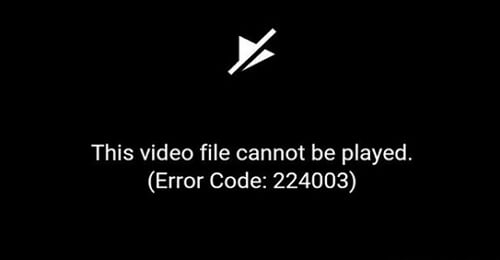
Partie 1 : Qu’est-ce que le code d’erreur 224003 ?
L’error code 224003 ou errore 232403 sont des problèmes rencontrés fréquemment quand vous essayez de lire une vidéo sur des navigateurs comme Firefox, Chrome et Safari. Un message indiquant que vous ne pouvez pas lire la vidéo bloque la lecture du contenu multimédia. Plusieurs raisons peuvent causer cette erreur qui empêche la vidéo de se charger.
Partie 2 : Quelles sont les causes du code d’erreur 224003 ?
Voici les différentes raisons qui font que vous aurez le message « la vidéo ne peut être lue : code d’erreur 224003 » :
- Le navigateur est obsolète.
- Une extension ou des paramètres intégrés du navigateur web ont bloqué le chargement de la vidéo.
- Un antivirus bloque la lecture de la vidéo.
- Le système a un problème de connexion.
Partie 3 : Comment corriger le code d’erreur 224003 ?
Essayez les manipulations suivantes pour résoudre ce problème de video erreur 224003.
Méthode 1 : Supprimer le cache de votre navigateur
Vous pouvez faire face à un 224003 error quand votre navigateur Chrome et Firefox a reçu beaucoup de données et de caches. La réinitialisation de ces données est alors indispensable.
1 Supprimer le cache du navigateur Chrome
Voici les étapes pour supprimer le cache du navigateur Chrome :
- Lancez Chrome.
- Cliquez sur les trois points qui se trouvent en haut à droite de votre navigateur.
- Puis cliquez sur Plus d’options.
- Sélectionnez Effacer les données de navigation.
- Cochez la case Images et fichiers en cache.
- Cliquez sur Effacer les données.
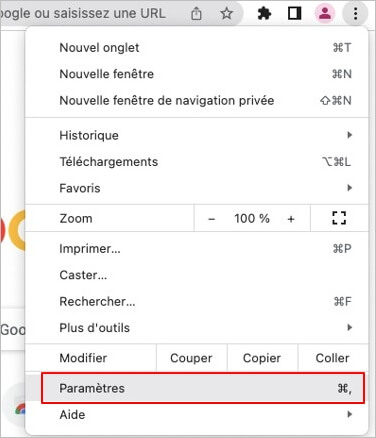
Vous pouvez aussi utiliser le raccourci clavier pour effacer le cache en appuyant en même temps sur Maj+Cmd+Suppr ou Ctl+Maj+Suppr après avoir lancé Chrome.
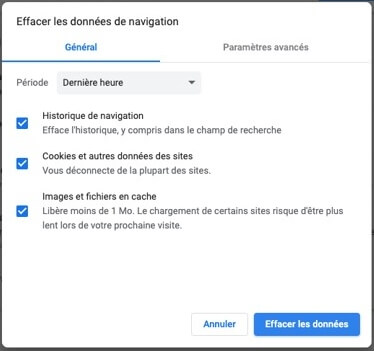
2 Supprimer le cache du navigateur Firefox
Pour vider le cache dans Firefox, suivez ces étapes :
- Ouvrez Firefox dans la barre des menus.
- Cliquez sur Vie privée et sécurité dans Préférences.
- Sélectionnez Effacer les données dans Cookies et données de sites.
- Puis cliquez sur le bouton Effacer.
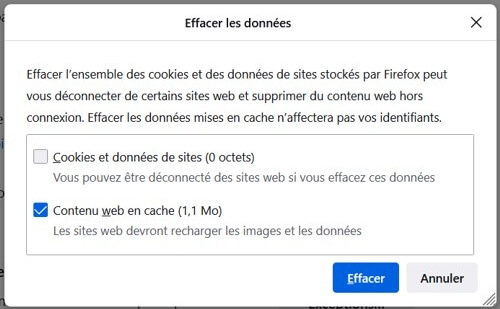
Méthode 2 : Supprimer les modules complémentaires et les extensions de votre navigateur
Le code erreur 224003 video peut être dû à des modules et extensions tels que les bloqueurs de publicité. Voici comment les désactiver ou les supprimer :
1 Supprimer les modules complémentaires et les extensions du navigateur Chrome
- Allez dans Paramètres sur Chrome.
- Cliquez sur Plus d’options puis sur Extensions.
- Désactivez l’option des extensions actives.
- Ou cliquez sur Supprimer si vous souhaitez retirer l’extension.
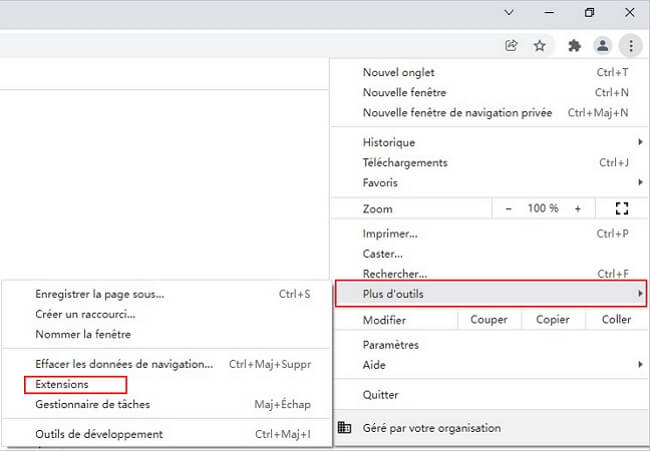
2 Supprimer les modules complémentaires et les extensions du navigateur Firefox
- Allez dans le menu de Firefox en cliquant sur les trois traits qui se trouvent en haut à droite.
- Cliquez sur Extensions et thèmes.
- Cliquez sur les trois points que vous trouvez à droite des extensions activées.
- Enfin, sélectionnez Supprimer.
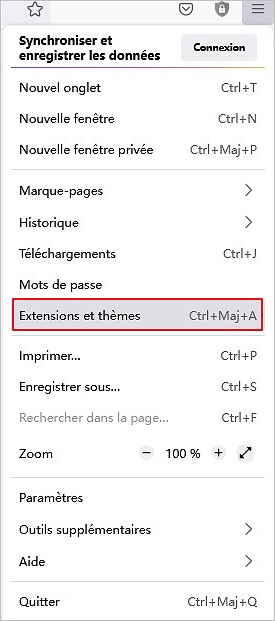
Méthode 3 : Désactiver l’accélération matérielle dans votre navigateur
L’accélération matérielle d’un navigateur est aussi une des causes d’apparition d’un code erreur 22403. Il s’agit d’une fonctionnalité qui permet aux navigateurs web d’avoir un accès au processus graphique d’un ordinateur. Vous trouverez ci-dessous comment les désactiver :
1 Désactiver l’accélération matérielle dans le navigateur Chrome
- Cliquez sur Paramètres dans la barre de menu de Chrome.
- Puis cliquez sur Systèmes dans Avancés.
- Enfin, cliquez sur l’option de désactivation de l’Accélération Matérielle et relancez Chrome.
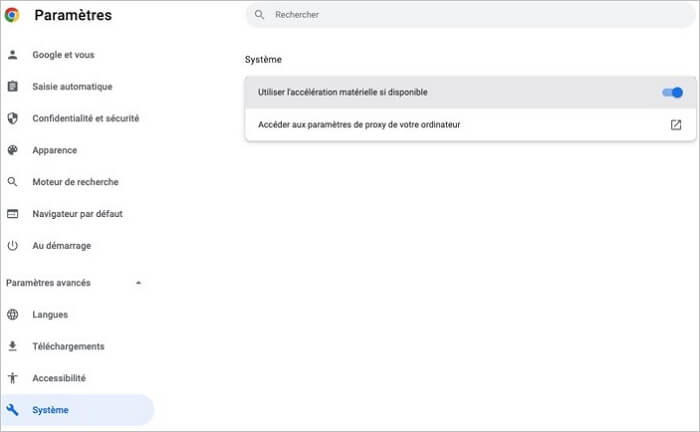
2 Désactiver l’accélération matérielle dans le navigateur Firefox
- Cliquez sur Préférences dans la barre des menus de Firefox.
- Sélectionnez Général.
- Trouvez la case Utiliser l’accélération graphique matérielle si disponible sous Performance, puis décochez cette case.
- Ensuite, fermez et relancez Firefox.
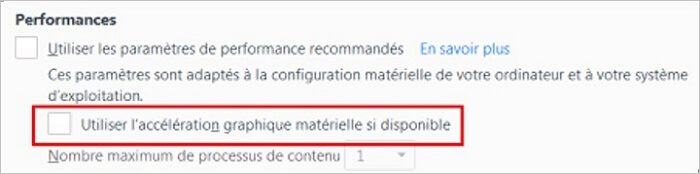
Méthode 4 : Désactiver le pare-feu sur votre ordinateur
Il arrive que vous voyiez apparaitre « la video ne peut pas être lue : code erreur 224 003 » à cause d’un pare-feu intégré Windows Defender ou un antivirus. Procédez de la manière suivante pour le désactiver temporairement :
- Trouvez Mises à Jour et Sécurité dans Paramètres Systèmes.
- Cliquez sur Windows Defender ou l’antivirus installé.
- Cliquez sur l’option de désactivation en temps réel.
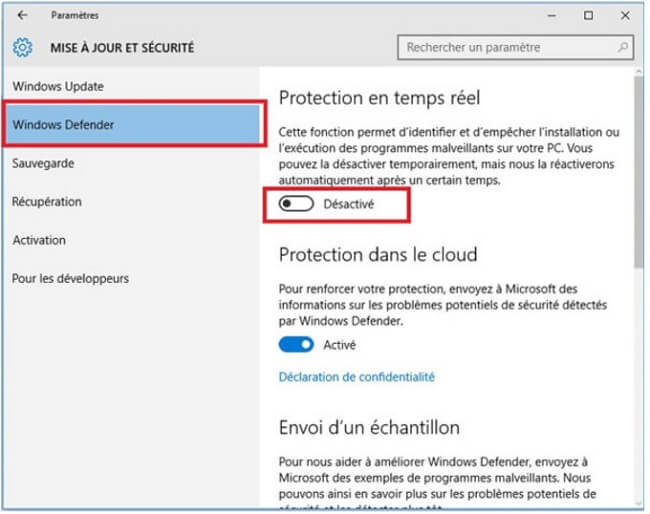
Partie 4 : Comment réparer des vidéos corrompues ou endommagées sur un ordinateur ?
Vous ne pouvez pas lire une vidéo quand elle est corrompue ou endommagée. Il vous faut installer une application spécialisée comme iMyFone UltraRepair pour résoudre ce genre de complication. iMyFone UltraRepair est un logiciel professionnel de réparation de vidéos, photos, fichiers endommagés.
Étape 1. Téléchargez et lancez iMyFone UltraRepair.
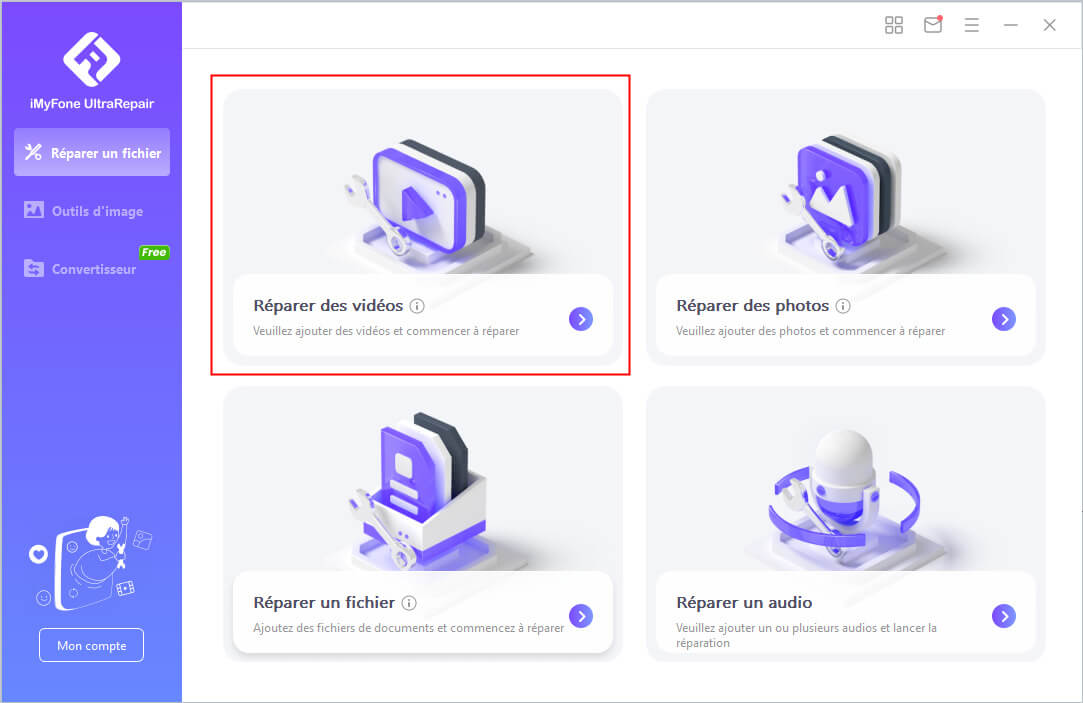
Étape 2. Téléchargez la vidéo à réparer en cliquant sur Ajouter une vidéo.
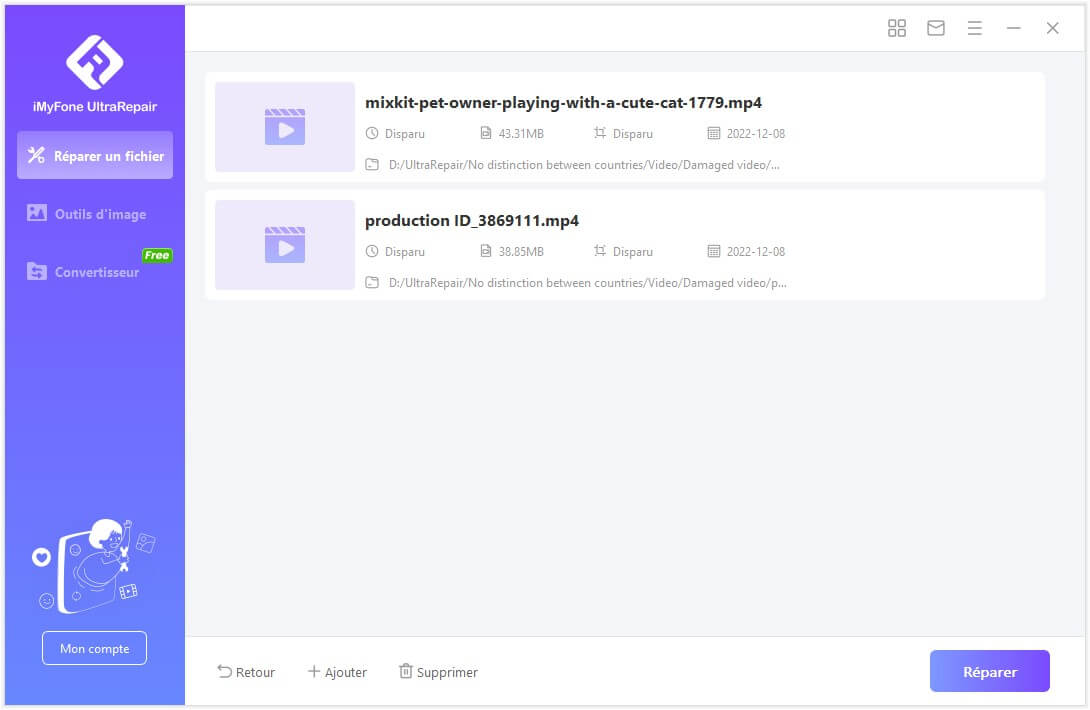
Étape 3. Cliquez sur Réparer puis sélectionnez l’emplacement de la vidéo réparée.
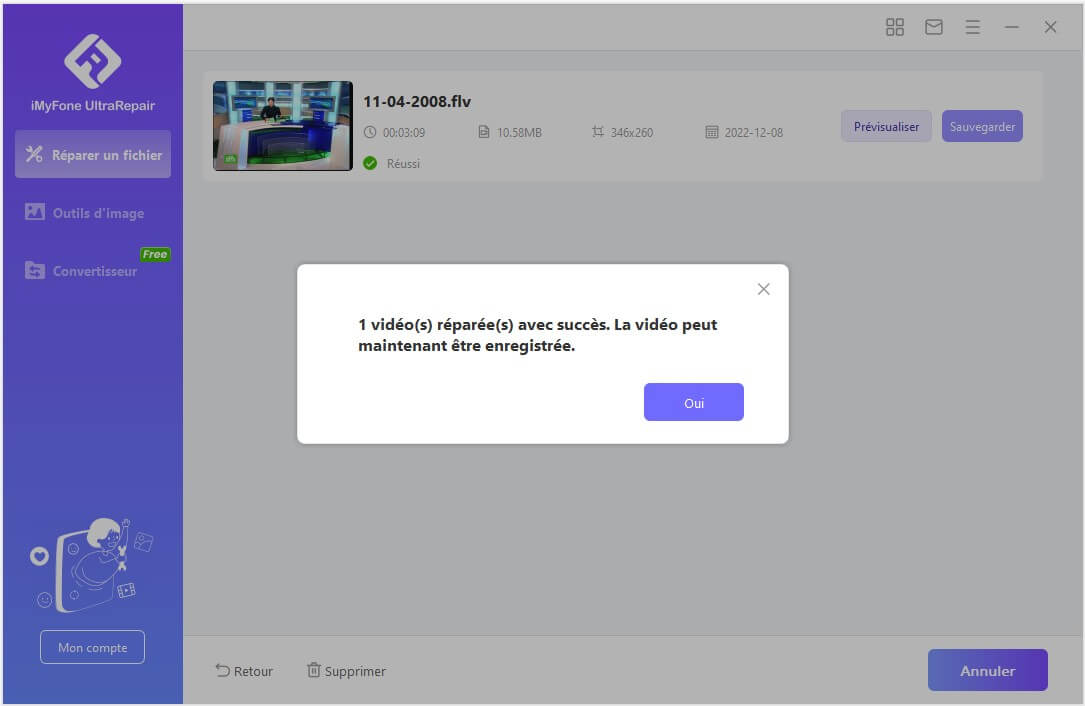
Il existe une option de réparation avancée, celle-ci est destinée aux vidéos gravement endommagées. Pour cela, il suffit de :
Étape 1. Téléchargez la vidéo endommagée puis cliquez sur son icône pour ajouter une autre vidéo lisible et de même format que cette vidéo à réparer.
Étape 2. Cliquez sur Réparation avancée et enregistrez la vidéo quand le processus de réparation est terminé.
Conclusion
Quand vous avez une erreur liée au chargement d’une vidéo sur le navigateur, vous pouvez essayer toutes les solutions citées ci-dessus qui ne demandent pas d’installer un programme particulier. Parfois, il arrive que ce soit la vidéo dans votre ordinateur qui ne peut pas s’ouvrir, car elle est endommagée, dans ce cas vous devez installer une application pour la réparer. iMyFone UltraRepair ne traite pas seulement les vidéos, mais d’autres types de fichiers comme les photos et les documents.







